Como abrir arquivos 7z gratuitamente no PC
Se você está procurando uma maneira de extrair arquivos 7z de graça no seu computador Windows, Nas suas Mac ou em seu PC equipado com Linux, saiba que nos próximos capítulos você encontrará algumas soluções que com certeza podem ser para você!
7-Zip (Windows)
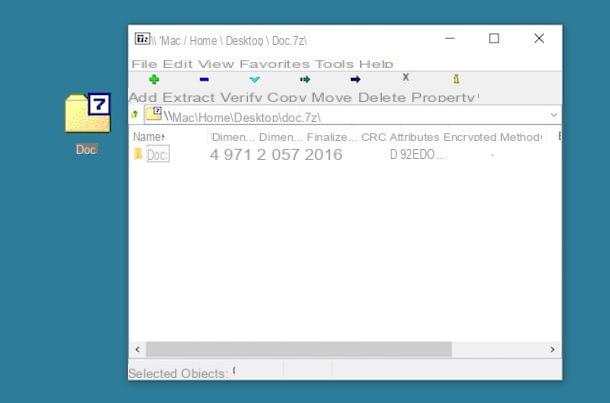
7-Zip é o primeiro programa para o qual posso recomendar abrir arquivos 7z no Windows: por muitos é considerado a melhor alternativa gratuita para WinRAR e WinZIP, senão um dos melhores softwares de compressão de todos os tempos.
Se você quiser experimentá-lo, conecte-se ao site e clique no item Baixar colocado ao lado do texto X64 de 64 bits ou X32 de 86 bits, com base na arquitetura do seu PC. Se você tiver alguma dúvida, sugiro que leia meu guia para ver se o PC é 32 ou 64 bits.
Quando o download for concluído, abra, clicando duas vezes nele, o arquivo que você acabou de baixar (por exemplo, 7zxx-x64.exe) e clique primeiro Sim e, em seguida, Instalar e Fechar, para concluir o processo de instalação do software.
Neste ponto, você instalou o 7-Zip, mas ainda não o configurou para abrir arquivos 7z automaticamente ao clicar duas vezes neles. Para definir o 7-Zip como o programa padrão para abrir arquivos 7z, inicie o programa 7-Zip File Manager através de seu ícone no menu Iniciar Windows e, na janela que se abre, selecione o item opções do menu instrumentos por 7-Zip. Em seguida, pressione o botão [+] duas vezes seguidas e salve as alterações clicando em primeiro Aplicar e, em seguida, OK.
Missão cumprida! Agora você pode abrir qualquer arquivo no formato 7z simplesmente clicando duas vezes em seu ícone. O 7-Zip assumirá automaticamente a operação e permitirá que você visualize o conteúdo do arquivo e o extraia em uma pasta de sua preferência.
Para extrair o conteúdo de um arquivo 7z com o 7-Zip, basta selecionar os elementos de seu interesse do arquivo e arrastá-los com o mouse para uma pasta de sua escolha no PC. Alternativamente, se preferir, você pode clicar no botão Extrair localizado no canto superior esquerdo e selecione a pasta na qual deseja extrair todos os arquivos contidos no arquivo, usando o botão [...] localizado na janela que se abre.
Se você quiser verificar um Arquivo 7z composto por vários volumes, reúna todos os arquivos na mesma pasta, clique duas vezes naquele cujo nome não contém números (ou contém o menor número) e proceda normalmente para extrair os arquivos seguindo as instruções que dei anteriormente.
PeaZip (Windows / Linux)

Se por um motivo ou outro o 7-Zip não atender às suas expectativas, você pode entrar em contato PeaZip, outro software de gerenciamento de arquivo compactado gratuito compatível com Windows e Linux. Também deve ser observada a disponibilidade de um versão portátil do programa que permite abrir arquivos 7z e todos os principais formatos de arquivo compactados sem ter que realizar procedimentos de instalação tediosos.
Para baixar a versão portátil do PeaZip (aquela que eu pessoalmente recomendo que você use) no seu PC, conecte-se ao site do programa e primeiro clique no botão PeaZip Portable Download grátis e, em seguida, Pouco 64 o Pouco 32. Não conhece a arquitetura do seu PC? Em seguida, leia o conselho que dei a você neste meu guia. Quando o download for concluído, abra o arquivo zip que contém o PeaZip e extraia o conteúdo para uma pasta de sua escolha. Em seguida, inicie o executável peazip.exe, para iniciar o software.
Se a interface do software estiver em inglês, traduza o PeaZip para o acessando o menu Opções> Localização e selecionando o arquivo it na janela que se abre. Neste ponto, basta selecionar o arquivo 7z que deseja extrair utilizando o navegador incluído no PeaZip e prosseguir com a extração dos arquivos arrastando-os com o mouse para uma pasta de sua preferência ou utilizando a ferramenta Extrair.
Se você deseja associar PeaZip aos arquivos 7z para abri-los automaticamente com o último com um duplo clique, selecione o item Configure a integração do sistema e os tipos de arquivos associados do menu opções. Então clique Sim e em Próximo por três vezes consecutivas, coloque a marca de seleção ao lado dos tipos de arquivos que deseja associar ao PeaZip e salve as alterações, primeiro pressionando Próximo e, em seguida, Instalar e Terminar.
Na próxima vez que você abrir um arquivo 7z, o Windows poderá perguntar com qual programa você pretende visualizar o conteúdo do arquivo: escolha PeaZip na lista de aplicativos disponíveis e ele será confirmado como o software padrão para abrir arquivos no formato 7z.
Keka (macOS)

Se você quiser extrair arquivos 7z no Mac, Eu recomendo fortemente que você tente Keka. É um excelente aplicativo que permite extrair facilmente arquivos de todos os principais formatos de arquivos compactados (7z, mas também zip, rar e muitos outros).
Keka está disponível gratuitamente em seu site oficial: você pode baixá-lo pressionando o botão Descarga. No entanto, informo que é possível apoiar o seu desenvolvimento adquirindo a versão de suporte disponível na Mac App Store (ao custo de 3,49 €) Depois de baixar o arquivo .dmg da versão gratuita do Keka, clique duas vezes nele e arraste oÍcone Keka na pasta Aplicações.
Iniciando por meio de seu ícone no LaunchPad e pressionando o botão Apri, você pode acessar o painel de configuração, mas também pode deixar as configurações padrão, sem necessariamente ter que alterar nada. Este painel, de fato, é útil no caso de você precisar alterar os parâmetros de compressão dos arquivos que você cria.
Perfeito! Agora que você instalou o Keka, basta realizar a operação de extração do arquivo 7z no seu Mac: clique duas vezes em um arquivo 7z para abrir o painel de extração do Keka; selecione, portanto, a pasta onde salvar seu conteúdo e pressione o botão Extrair, para concluir o procedimento. Fácil, certo?
Como abrir arquivos 7z online

Você está se perguntando como abrir arquivo 7z online? Neste caso, saiba que entre as muitas ferramentas online que você pode usar para descompactar arquivos digitais, meu conselho é confiar no portal 123apps. Dentre as ferramentas que este disponibiliza para gerenciar documentos e arquivos multimídia, a funcionalidade Archive Extrator é apenas um para você.
Tudo que você precisa fazer para usá-lo é iniciar o navegador que você costuma usar para navegar na Web e acessar este link, que se refere à seção sobre a ferramenta de descompressão para arquivos compactados. Neste ponto, carregue o arquivo 7z do seu PC pressionando o botão Arquivo Scegli, ou importe-o de um URL, a partir de Google drive ou de Dropboxselecionando as opções apropriadas.
Feito isso, será exibida uma tela com o conteúdo do arquivo e, a seguir, os nomes de todos os arquivos nele contidos. Tudo que você precisa fazer é clicar no botão Salve tudo como um ZIP, caso queira converter o arquivo 7z em um arquivo .zip (que pode ser aberto com as ferramentas integradas do sistema operacional) ou clique em um único arquivo, para fazer o download.
Como abrir arquivos 7z em smartphones e tablets
Mais cedo ou mais tarde, você pode precisar extrair um arquivo no formato 7z, mesmo em um smartphones ou em um comprimido. Bem, saiba que existem alguns aplicativo para abrir arquivos 7z que permitem fazê-lo de uma forma muito simples e, acima de tudo, de forma gratuita. Você encontrará todos os detalhes nos próximos capítulos.
Como extrair arquivos Android 7z

Em smartphones e tablets Android você pode abrir arquivos 7z por meio do aplicativo de gerenciamento de arquivos integrado. Por exemplo, em dispositivos Huawei, usando o aplicativo Gerenciador de arquivos você pode chegar ao local onde o arquivo 7z está salvo e abri-lo simplesmente tocando em seu nome. Desta forma, você poderá visualizar todos os arquivos contidos nele.
Em seguida, mantendo a pressão do dedo sobre o arquivo e selecionando o item Extrair para, acessível a partir do menu Mais abaixo, você pode realizar a extração de todo o conteúdo do arquivo na mesma pasta ou em outro local indicado por você.

Se o seu smartphone ou tablet Android não estiver equipado com essa funcionalidade integrada, você pode pensar em usar um aplicativo de terceiros que permite extrair arquivos 7z. Entre aqueles disponíveis para os dispositivos de robôs verdes, sugiro que você use ZArchiver, disponível gratuitamente na Play Store.
É um dos melhores aplicativos em circulação que permite gerenciar arquivos digitais de diversos formatos, inclusive o 7z. Ao fazer uma compra de 1,50 €, você pode acessar recursos adicionais, como a capacidade de editar arquivos nos arquivos, apenas para citar alguns, mas a compra mencionada não é essencial.
Depois de instalar o aplicativo em seu dispositivo, inicie-o por meio de seu ícone na tela inicial ou na gaveta e localize o arquivo 7z na memória do dispositivo. Neste ponto, toque nele e, no menu que é mostrado abaixo, selecione o item Extrair para (nome do arquivo) para criar uma pasta com o nome do arquivo e contendo todos os arquivos que ele contém.
Como extrair arquivos 7z no iPhone / iPad

Se você tem um iPad / iPhone você pode contar com o excelente aplicativo Fecho eclair para abrir arquivos 7z. Suporta os formatos de arquivo digital mais comuns, como ZIP e RAR, e você pode chamá-lo de qualquer aplicativo, além de também suportar serviços de armazenamento em nuvem, como Dropbox e iCloud Drive.
Ele está disponível gratuitamente na App Store, mas você também pode comprar a versão Premium (pelo custo de 7,99 €) que adiciona suporte para Face ID e Touch ID, bem como a capacidade de criar arquivos seguros.
Depois de instalar o aplicativo em seu dispositivo iOS / iPadOS, inicie-o por meio de seu ícone na tela inicial e pressione o texto Navegador de Documentos, para importar o arquivo 7z da memória do iPhone / iPad ou escolher um dos serviços em nuvem disponíveis na lista.
Feito isso, você será solicitado a importar o arquivo 7z para a seção Arquivos por iZip: confirme a operação e vá para a guia Arquivos, pressionando sua voz na tela principal. Em seguida, toque no nome do arquivo 7z e pressione OK para realizar a extração automática de todos os arquivos contidos nele para uma pasta com o mesmo nome.
Como extrair arquivos 7z

























